Forbedre iPhone-fotoopløsning ved at bruge de bedste måder, du skal kende [nyeste]
Hvis du har brug for en mobilenhed, der kan tage billeder i høj opløsning, er det et smart træk at vælge en iPhone på grund af dets innovative avancerede front- og bagkamera. Beklager Android-brugere, vi er nødt til at se sandheden i øjnene, at kameraet på den nyeste iPhone er meget bedre. De fleste mennesker tager normalt et snap med iPhone-enheder, men ikke alle de billeder, de tager, er perfekte; nogle har behov for justering, redigering, forbedring eller opskalering. Hvis du ønsker at forbedre din iPhone billedopløsning, følg denne artikel, da vi angiver de oplysninger, du har brug for at vide!
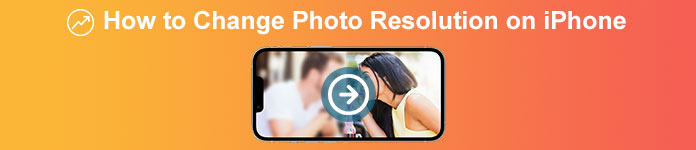
Del 1. Anbefalet måde: Sådan øges billedopløsning online med den bedste billedopskalering
Hvordan ændrer man billedopløsning på iPhone 13? Hvis dette er dit problem, skal du bruge FVC Free Image Upscaler. Alt hvad du uploader her, vil dette værktøj opskalere det med det samme med sin stolte AI-teknologi. Du kan sidde og slappe af, efter du har uploadet billedet her, fordi værktøjet vil øge opløsningen af det billede, du uploader her. I modsætning til anden software, du kan bruge, behøver du ikke at downloade et installationsprogram her for at bruge det. FVC kræver heller ikke, at du logger ind på din konto her, så du er sikker mod at lække oplysninger, og den giver dig ikke cookies. Så hvis dette værktøj fangede din opmærksomhed, kan du straks følge de trin, vi tilføjede nedenfor, for at løse problemet.
Trin 1. Åbn onlineværktøjet ved at klikke på navnet på det ovenfor, og en ny fane åbnes automatisk; dette vil føre dig til den officielle hjemmeside.
Trin 2. Kryds af Upload billede for at indsætte det billede, du vil opskalere, i dette værktøj. Når du har klikket på det, vises en mappe på din skærm, vælg billedet og tryk på Åben.
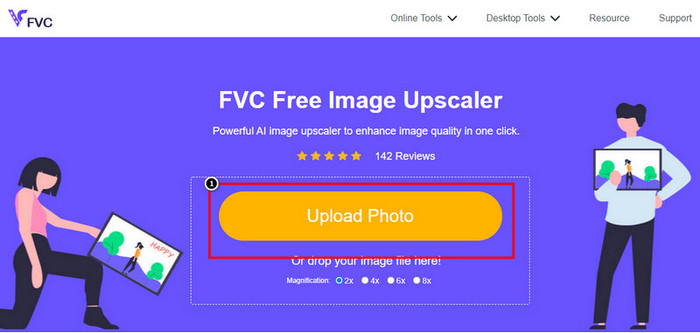
Trin 3. Vælg hvilken type forstørrelse, du ønsker at blive anvendt på den forbedrede version af billedet; du kan prøve dem alle for at se, hvilke muligheder der gør dit billede bedre i udseende.
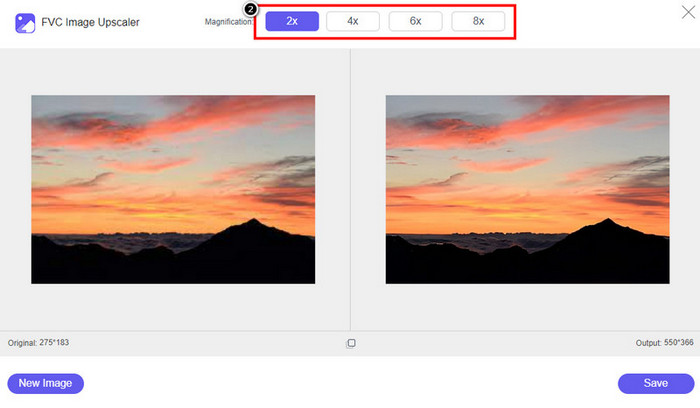
Trin 4. Klik på Gemme knappen for at downloade den software, du forbedrer her; Dette værktøj gemmer det direkte i din lokale mappe. Tjek den opskalerede version af billedet, du redigerede, her.
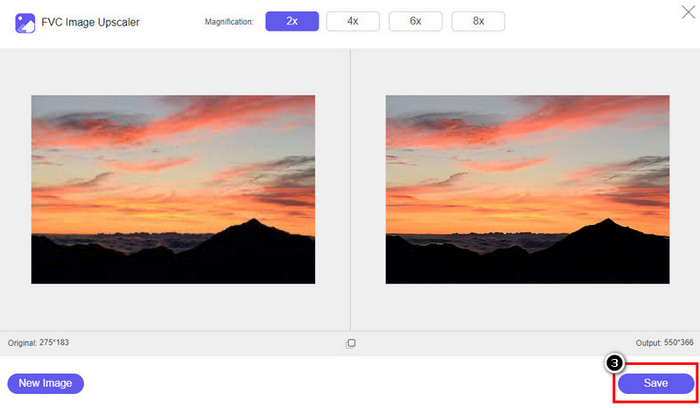
Del 2. Sådan ændres billedopløsning på iPhone [Forbedre nemt at gemme dit billede]
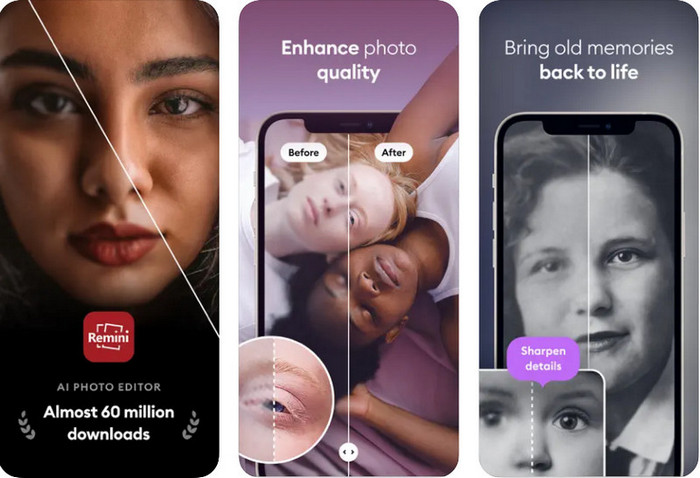
Remini app giver dig mulighed for at ændre opløsningen af billeder iPhone for at få dem til at se endnu bedre ud. Du kan downloade denne app på AppStore, når du besøger den. Denne app er en alt-i-en billededitor, der kan hjælpe dig med at forbedre og forvandle sort/hvide billeder til farvelagte billeder med et enkelt stryg. Med denne app kan du opskalere alle billeder op til 4x ved hjælp af dens AI-teknologi. Hvis du vil bruge denne app, så kan du kopiere det trin-for-trin, vi tilføjer næste gang.
Trin 1. Download appen på din iPhone, så du kan begynde at bruge den.
Trin 2. Åbn appen, og tryk på Forbedre. Vælg det billede, du vil forbedre, som er i dine billeder.
Trin 3. Vent på behandlingen for at forbedre det billede, du uploader; du kan trække skyderen for at se før og efter billedet.
Trin 4. Nu hvor det behandlede billede er færdigt, klik på Gemme knappen for at downloade det billede, du forbedrer.
Del 3. Sådan ændres billedopløsning på Android [Forbedre billeder effektivt]
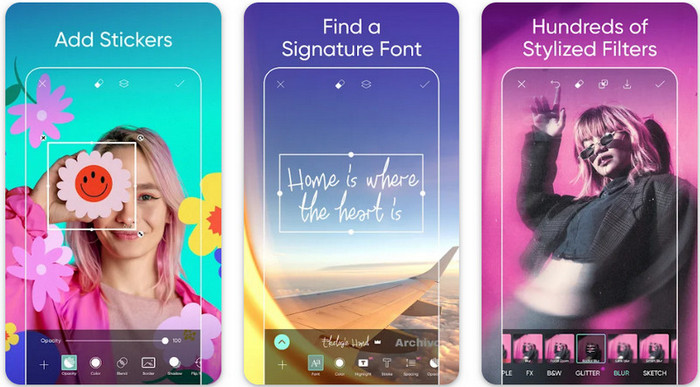
Hvordan ændrer man billedopløsning på Android? Hvis du vil opgradere billedopløsningen, du fanger på din Android; du kan prøve at bruge Picsart. Det er en velkendt applikation, du kan downloade på din Android til at redigere billeder, som du skal have for at få dem til at se bedre ud. Denne app er rig på funktioner, som du kan drage fordel af. Den forbedring, vi vil lære dig, er ikke den typiske måde, du tænker på, men den kan forbedre billedkvaliteten. Følg de detaljerede oplysninger nedenfor for at vide mere!
Trin 1. Download appen via Play Butik, og start den derefter. Vælg det billede, du vil forbedre, og upload det derefter.
Trin 2. Gå til Effekter, klik Slør, træk skyderen for sløring for at indstille den til 5 til 10, og tryk på kontrollere ikonet for at gemme det.
Trin 3. Åbn Værktøjer og gå til Curve.
Trin 4. Juster kurven ved at trække den op og ned for at få din billedopløsning til at se bedre ud.
Trin 5. Hit på kontrollere ikonet for at gemme de ændringer, du har anvendt på billedet ved at bøje kurven, og derefter Eksport det.
Del 4. Sådan justeres kameraindstillingen for at tage bedre billeder! [Tips og tricks]
Hvordan øger man opløsningen af et billede på en iPhone for at tage et bedre billedportræt? Ikke alle funktionerne er præsenteret på kamera-appen på din iPhone. Nogle af de indstillinger, der skal gøre din billedkvalitet bedre. Er du interesseret i, hvordan du håndterer dette problem? Fortsæt derefter med at læse de oplysninger, vi tilføjer nedenfor.
Trin 1. Gå til din Indstilling og åbn Kamera-appen.
Trin 2. Klik på Formater.
Trin 3. Indstil det endelige output til Mest kompatible, og det er JPEG. Hver gang du tager billeder, er det i JPEG-udvidelsen, som vi alle ved bruger tabsgivende billedkomprimering med et billedoutput af høj kvalitet.
Relaterede:
Sådan rettes HEIC-fotos ved hjælp af de bedste værktøjer
Photo Blemish Removers, du skal bruge for at få en glat silkeblød hud på billeder
Del 5. Ofte stillede spørgsmål om, hvordan man ændrer billedopløsning på iPhone
Hvad får billedkvaliteten på iPhone til at blive dårlig?
Der er mange faktorer, du skal overveje, hvad der kan være problemet. Før du tager et billede, skal du sørge for, at du renser linsen på din iPhone og har en stabil hånd, eller du kan bruge et kamerastativ og bruge den høje ISO til objekter i bevægelse. Hvis du har gjort det, og stadig har dårlig kvalitet, kan du bruge de værktøjer, vi får i denne artikel.
Gør ændring af billedkvalitet filstørrelsen stor?
Faktisk bliver billedkvaliteten større, når du har forbedret den. Når du tilføjer pixels til billedet, efter at du har forbedret det, vil filstørrelsen af den forbedrede version også blive større.
Er det nemt at ændre billedopløsning på iPhone?
Ja, du behøver ikke have mange års erfaring for at forbedre billedopløsningen på din iPhone, så hvis du vil vide, hvordan du gør det, kan du kopiere de trin, vi tilføjer ovenfor, og de værktøjer, vi introducerer, som du kan bruge.
Konklusion
Når alt kommer til alt, har vi nu en klar idé om, hvordan man laver iPhone billedopløsning endnu bedre end før ved hjælp af disse dedikerede apps! Vi håber, at denne artikel hjælper dig med at håndtere problemet med forskellige løsninger på iPhone og Android. Alle hader dårlig billedkvalitet, så vi er her for at rette op på det. Følg trinene vi tilføjer ovenfor for at afslutte det på ingen tid med succes!



 Video Converter Ultimate
Video Converter Ultimate Skærmoptager
Skærmoptager



